Page 1

mLANEXPANSIONBOARD
mLAN16E
取扱説明書
Page 2
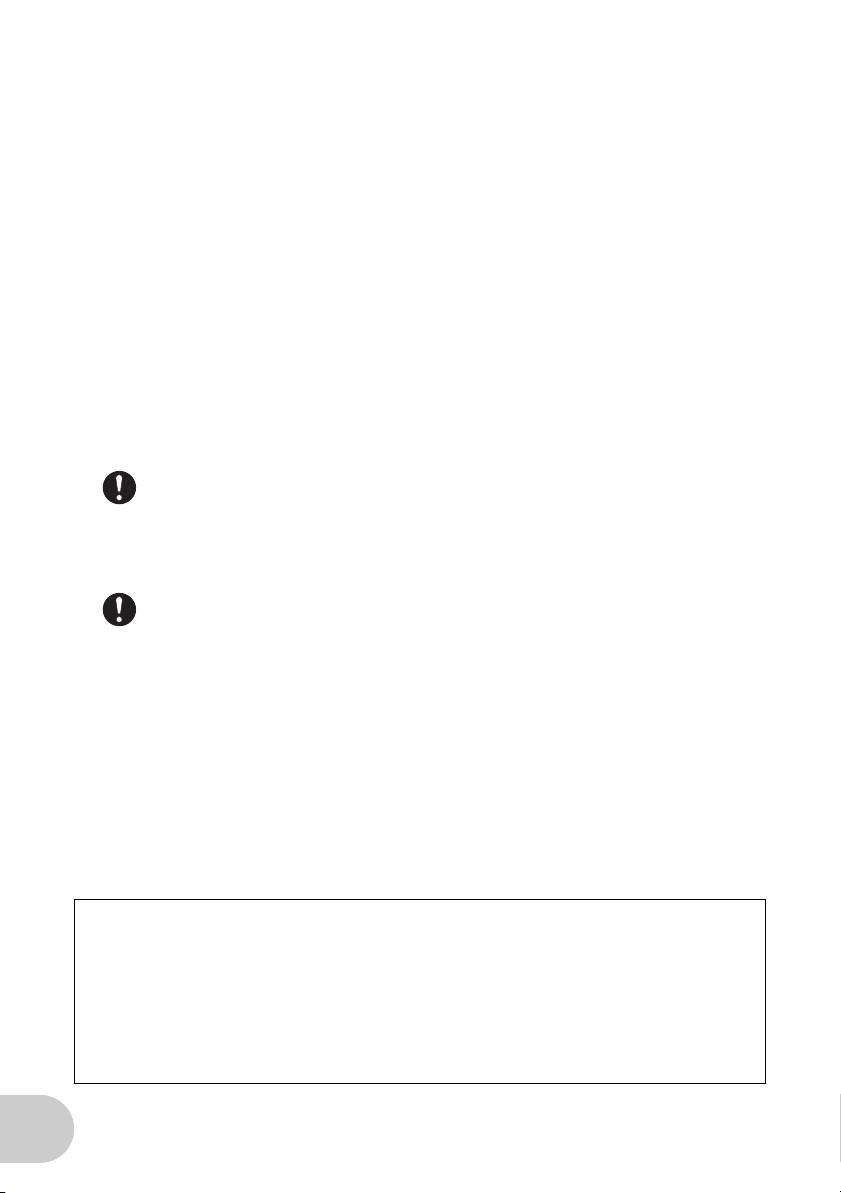
はじめに
このたびはヤマハmLAN16E をお買い上げいただきましてまことにありがとうございます。
mLAN16E は、ハイパフォーマンスシリアルバス「 IEEE1394 」を採用した音楽のた
めのデジタルネットワーク「 mLAN 」に対応しています。これまでのように複雑な配線
を何度もやり直すことなく、IEEE1394(FireWire/i.LINK) オーディオ /MIDI 信号に
よるネットワークを自由に構築することを目的とした拡張ボードです。
ヤマハミュージックプロダクションシンセサイザー MOTIF ES などの mLAN16E 対
応機器に 2 つの mLAN 端子を拡張します。
mLAN16E の優れた機能を使いこなしていただくために、この取扱説明書をご活用い
ただきますようお願い申し上げます。また、ご一読いただいた後も不明な点 が生じた
場合に備えて、大切に保管されますよう重ねてお願い申し上げます。
安全上のご注意
mLAN16E のご使用の前に、必ず mLAN16E 対応機器に付属の取扱説明書の「安全上の
ご注意」と「拡張部品取り付けに関する注意」をお読みください。
mLAN16E の取り付けについて
mLAN16E の取り付け方法については、mLAN16E 対応機器に付属の取扱説明書の「拡張
部品の取り付け」などをご参照ください。
パッケージの内容
・ mLAN16E 本体
・ フラットケーブル
・ Tools for i88X/mLAN16E (CD-ROM)
・ 取扱説明書 ( 本書 )
・ Tools for i88X/mLAN16E インストールガイド
・ 保証書
同梱の CD-ROM について
mLAN16E には、mLAN16E を使う際に役立つソフトウェアを納めた CD-ROM
が同梱されています。ソフトウェアには、mLAN16E とコンピューターを接続す
るために必要なドライバーや、mLAN 機器間のオーディオ /MIDI 信号の経路をコ
ンピューター上から設定するための「mLAN Graphic Patchbay」などが含まれ
ています。詳細については別冊の「Tools for i88X/mLAN16E インストールガイ
ド」や「mLAN Graphic Patchbay オンラインマニュアル」をご参照ください。
2
Page 3
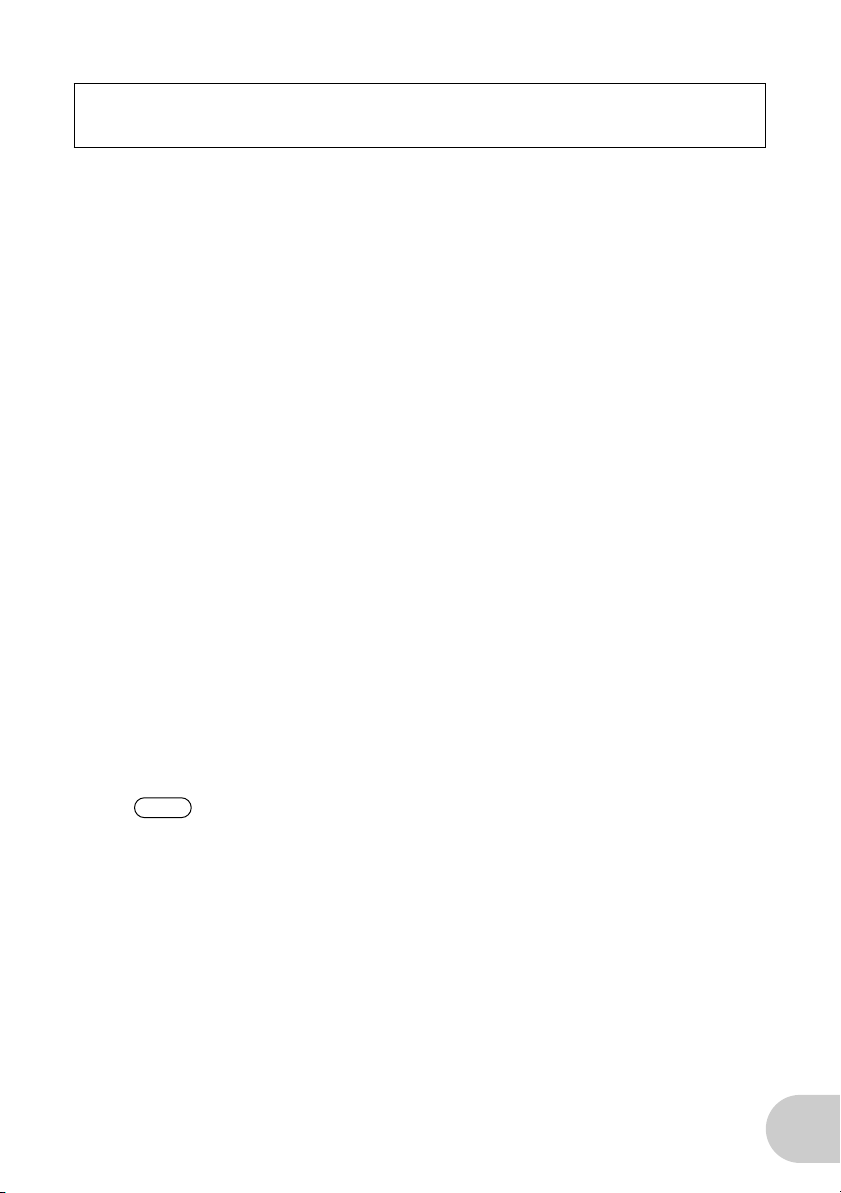
不適切な使用や改造により故障した場合の保証はいたしかねます。また、データが
破損したり、失われたりした場合の保証もいたしかねますので、ご了承ください。
● この取扱説明書に掲載されているイラストや画面は、すべて操作説明のためのもの
です。
したがって実際の仕様と異なる場合があります。
● 「 MIDI 」は社団法人音楽電子事業協会 (AMEI) の登録商標です。
● 「mLAN」はヤマハ株式会社の商標です。
●
この取扱説明書に掲載されている会社名、製品名は、それぞれ各社の商標または登
録商標です。
mLAN16E の特長
■ mLAN による高速データ転送
mLAN とは、業界標準規格であるハイパフォーマンス シリアルバス「 IEEE1394 」を
採用した音楽のためのデジタルネットワークです。これまでよりも簡単 に、しかもよ
り高機能なシステムを組むことができます。本機は、転送レート 400Mbps(S400)
まで対応しています。
■ GUI ( グラフィカルユーザーインターフェース ) による直感的な mLAN 接続の設定 / 管理
各 mLAN 機器 の接続をコンピューターの画面上で設定できるソフトウェア「mLAN
Graphic Patchbay」により、各 mLAN 機器間のオーディオ /MIDI 信号の流れや同
期をコンピューターから簡単に設定できます。
■ 最大オーディオ 16 チャンネル、MIDI 6 ポートの入出力
mLAN16E を取り付けた機器を各 mLAN機器と接続することにより、最大でオーディ
オチャンネル 16In 16Out、MIDI ポート 6In 6Out でデータを転送できます。
NOTE
mLAN16E 対応機器によって、転送できるオーディオチャンネル /MIDI ポート数は
異なります。MOTIF ES では、最大でオーディオ 4Stereo In 16Mono (8Stereo)
Out、MIDI 4In 4Out です。
■ ワードクロック設定の拡張
一定のサンプリング周波数しか動作しないmLAN16E対応機器をワードクロックマス
ターとして動作させたり、44.1kHz/48kHz/88.2kHz/96kHz のワードクロックス
レーブに設定したりできます。
3
Page 4
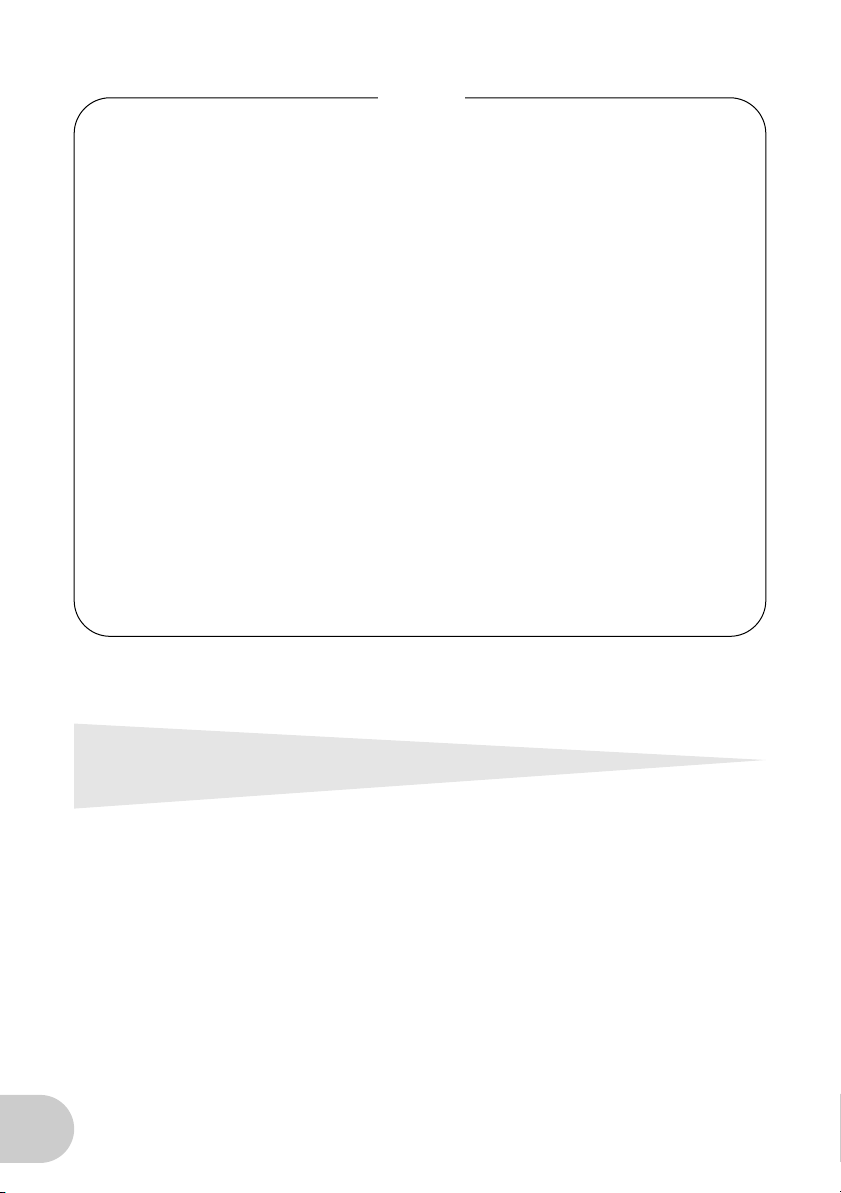
目次
はじめに.......................................................................................... 2
安全上のご注意 .............................................................................. 2
mLAN16E の取り付けについて................................................. 2
パッケージの内容 ..........................................................................2
mLAN16E の特長 ........................................................................ 3
mLAN の基本コンセプト ............................................................. 4
音を出すための操作の流れ ...........................................................5
各部の名称と機能 ..........................................................................6
接続について .................................................................................. 7
システム構成例 .............................................................................. 8
mLAN 接続設定について.......................................................... 12
トラブルシューティング ( 困ったときは…) ........................... 13
仕様............................................................................................... 17
ユーザーサポートサービスのご案内................................... 18
保証とアフターサービス ...................................................... 19
mLAN の基本コンセプト
「 mLAN 」は業界標準規格であるハイパフォーマンスシリアルバス「 IEEE(アイトリプ
ルイー)1394 」を採用した、音楽のためのデジタルネットワークです。
mLAN を使用しない音楽環 境では、オーディオ用ケ ーブル、MIDI ケー ブルなど、機
器や用途ごとに異なったケーブルを何十本と準備する必要があります。また、MIDI や
オーディオの信号の流れは、ケーブルを接続することで決めるので、システ ムを変更
する場合、実際に配線し直す必要があります。
たとえば、1 台のシンセサイザーを新たにシステムに組み込むには、2 本の MIDI ケー
ブルと、ステレオ出力であれば 2 本、あるいはそれ以上のオーディオ用ケーブルなど
を用意する必要があります。
4
Page 5
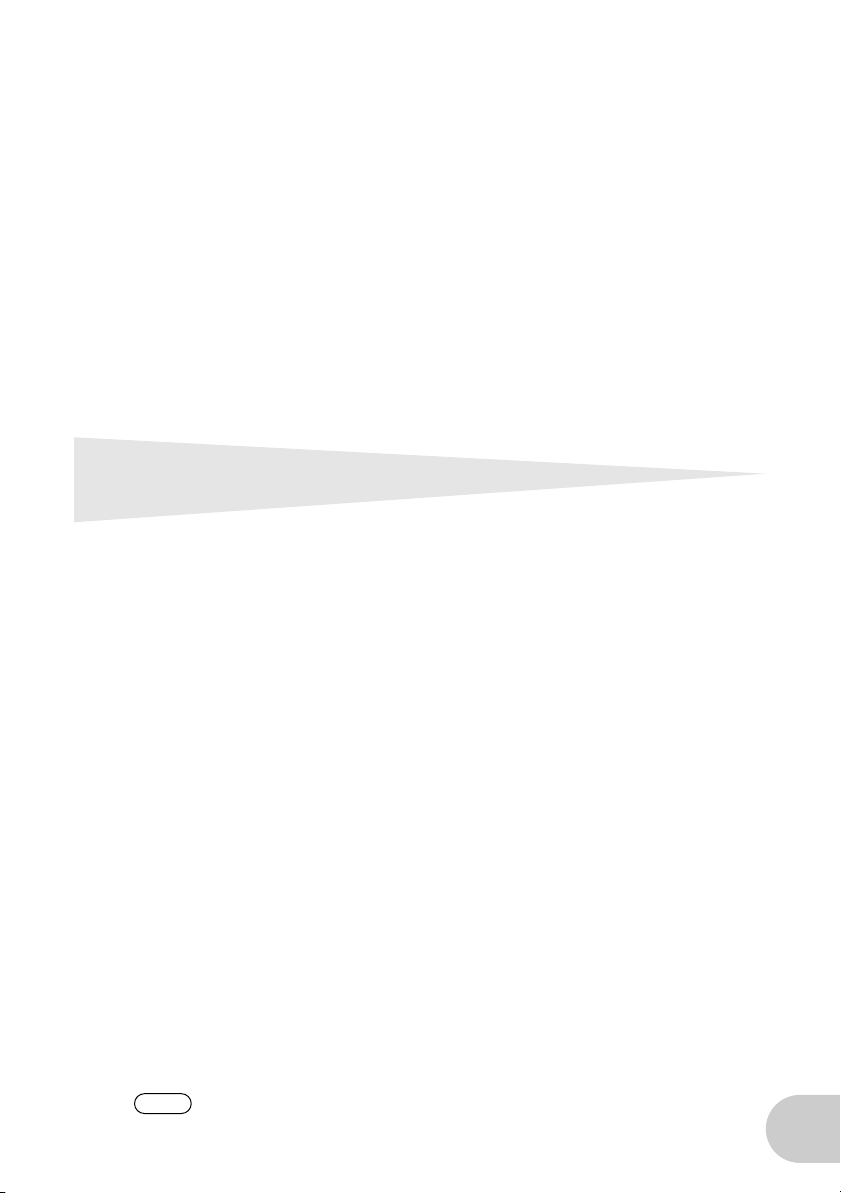
また、接続にはそれぞれの端子ごとに入力 / 出力、L/R、場合によっ てはインピーダ
ンスの知識なども必要になります。
これらは規模が大きくなるほど、それだけ複雑になりコストもかかりま す。接続のミ
スやトラブルも多くなりがちです。またミスやトラブルの原因を調べるにも 手間がか
かり、時間を無駄に費やすことになります。1 本 のケーブルの接触不良を つきとめる
ために、網の目のように張り巡らされたケーブルを 1 本 1 本たどって……といった経
験をお持ちの方も多いのではないでしょうか。
mLAN はこれらをたった 1 種類の IEEE1394 準拠のケーブルを使って簡単に、しか
も従来よりもいっそう高機能なシステムを組むことを可能にしました。
さらに、接続後もこれまでのように実際に配線し直すことな く、各 mLAN 機器間の
MIDI やオーディオ信号の流れを自由に変更できます。
音を出すための操作の流れ
1. Tools for i88X/mLAN16E をインストールします。
...............インストールガイド「ソフトウェアのインストール」参照
2. コンピューターや mLAN 機器を IEEE1394 ケーブルで接続します。
...............7 ページ
3. 「mLAN Manager」で、mLAN ドライバーをオンにします (Windows のみ )。
...............インストールガイド「インストール後の確認」参照
4. コンピューターと mLAN 機器を 1 対 1 で接続する場合は、mLAN Auto
Connector を起動します。コンピューターと複数の mLAN 機器を接続する場合
は、mLAN Graphic Patchbay を起動します。
...............12 ページ
5. mLAN Auto Connector または mLAN Graphic Patchbay 上で、接続設定を
行ないます。
...............Auto Connector を使う : インストールガイド「コンピューター
と mLAN 機器を mLAN 接続する」参照
...............Graphic Patchbay を使う : Graphic Patchbay オンラインマ
ニュアル「mLAN 接続設定」参照
6. お使いの DAW/ オーディオシーケンサーや接続機器の取扱説明書に従って、オー
ディオ /MIDI の入出力を設定します。
これ以降の操作については、各ソフトウェアや接続機器の取扱説明書をご参照ください。
NOTE
本マニュアルでは、コンピューター上でオーディオ/MIDI/ ワードクロックなどを設定
することを「mLAN 接続する」と呼びます。
5
Page 6
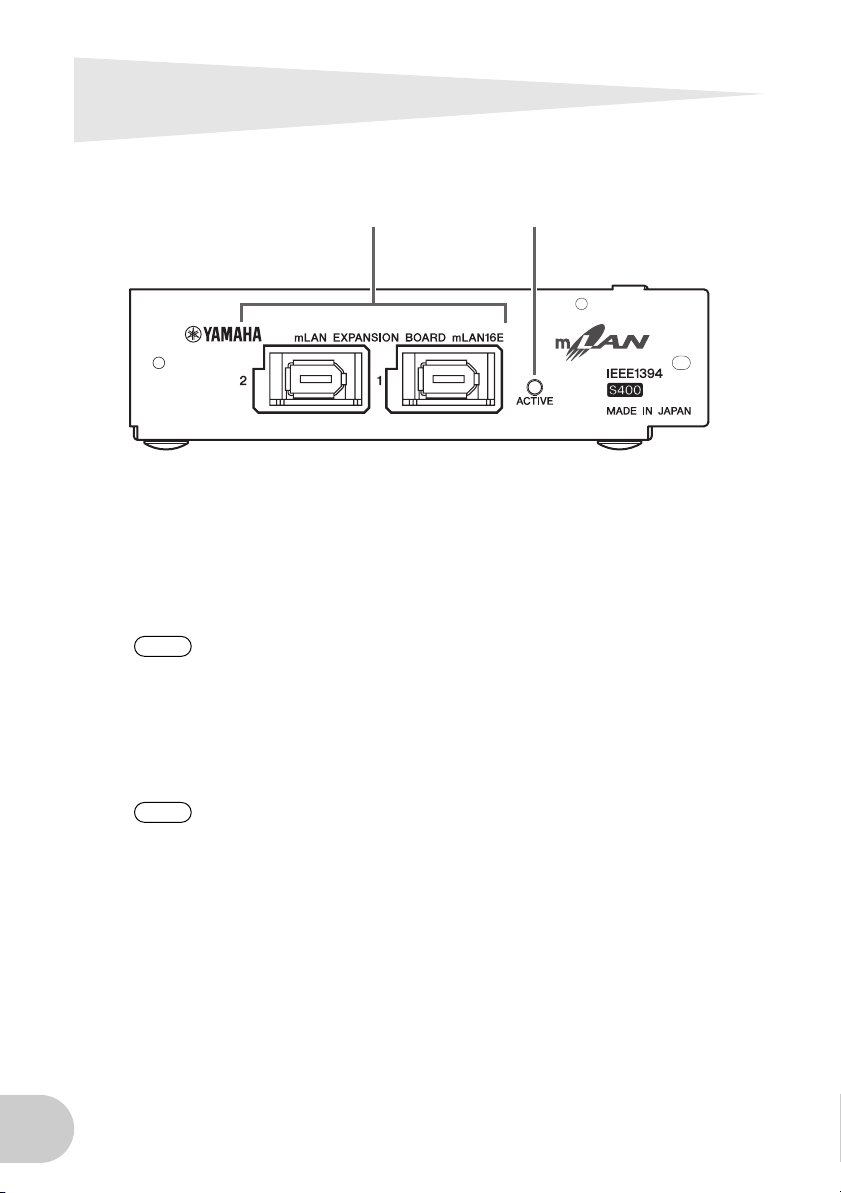
各部の名称と機能
1 2
mLAN(IEEE1394) 端子
A
IEEE1394 規格準拠の 6 ピンの端子です。mLAN 機器や IEEE1394(FireWire/
i.LINK) 対応コンピューターと接続します。
接続先の端子が、IEEE1394 の 6 ピンの場合は市販の 6 ピン -6 ピン仕様、4 ピ
ンの場合は市販の 6 ピン -4 ピン仕様の IEEE1394 ケーブルをご用意ください。
ループ接続にならないように接続します。(15 ページ )
NOTE
B
ACTIVE( アクティブ ) ランプ
mLAN16E が動作していることを示します。
mLAN の動作でエラーが発生したときには消灯します。
mLAN Auto Connector や mLAN Graphic Patchbay(12 ページ ) で、mLAN
機器を特定するための [Identify] 機能を使ったときには点滅します。
NOTE
4.5m 以内の長さの IEEE1394 ケーブルを推奨いたします。
mLAN ケーブルが接続されていないときにも点灯します。
6
Page 7

接続について
ここでは、mLAN16E を使って、mLAN 機器とコンピューターを接続する方法を説
明します。
mLAN(IEEE1394) 機器との接続
mLAN 機器 や IEEE1394 対応コンピューターの mLAN(IEEE1394) 端 子と
mLAN16E の mLAN 端子を IEEE1394(FireWire/i.LINK) ケーブルで接続します。
このとき、mLAN 機器と mLAN16E を取り付けた機器とも、電源を切っておく必要
はありません。
mLAN(IEEE1394)機器
mLAN16E
IEEE1394対応コンピューター
IEEE1394
ケーブル
IEEE1394ケーブル
7
Page 8

システム構成例
mLAN16E を 使った 代表的なシステム例を示します。これら を参考に、マ イク、楽
器、コンピューターなどの外部機器を接続してください。
mLAN16E の取り付け方法については、mLAN16E 対応機器に付属の取扱説明書の
「拡張部品の取り付け」などをご参照ください。
NOTE
MOTIF ES とコンピューターをつないでの使用
IEEE1394 対応コ ンピューターの IEEE1394 端子と、mLAN16E を取り付けた
MOTIF ES の mLAN 端子を IEEE1394 ケーブルで接続します。コンピューター上
の mLAN Auto Connector または mLAN Graphic Patchbay(12 ページ ) で、オー
ディオ /MIDI 信号の流れやワードクロックなどの設定を行ないます。MOTIF ES とコ
ンピューターを mLAN 接続することにより、以下のような使い方ができます。
● MOTIF ES とコンピューターの間で、同時に複数のオーディオをやり取りできま
す。
● MOTIF ES での演奏と、MOTIF ES を MIDI 音源としたコンピューター上のシーケ
ンスソフトの演奏を、同時にシーケンスソフトにオーディオ録音できます。
● コンピューターのオーディオ出力と MOTIF ES のオーディオ出力を、MOTIF ES
から同時にモニターできます。
NOTE
NOTE
NOTE
mLAN16E 対応機器によって、転送できるオーディオチャンネル、MIDI ポート数は
異なります。MOTIF ES では、最大でオーディオ 4Stereo In 16Mono (8Stereo) Out、
MIDI 4In 4Out です。
MOTIF ES の設定がボイスモードの「ノーマルボイス」または「プラグインボイス」
の場合、OUTPUT L/R だけからオーディオ信号が出力されます。
MOTIF ESの入出力とmLAN IN/OUTの対応についての詳細は、MOTIF ESの取扱説明
書「接続について」、「クイックガイド ( コンピューターと接続して使う )」、「オーディ
オ入力パート (AUDIO IN パート )」などをご参照ください。
コンピューターとやり取りするオーディオチャンネル数は、Auto Connector/Graphic
Patchbay で 変更します。コンピューターへの負荷を減らすために、使用しないチャ
ンネルは Auto Connector/Graphic Patchbay 上で mLAN 接続しないでください。
8
Page 9

NOTE
IEEE1394ケーブル
以下の図は、mLAN16E を取り付けた MOTIF ES とコンピューターを接続したとき
の例です。mLAN16E を取り付けた機器内部の各オーディオ入出力と、mLAN IN/OUT
チャンネルとの関係は取り付け機器によって異なります。
詳しくは取り付け機器の取扱説明書をご参照ください。
IEEE1394対応コンピューター
シーケンス
ソフトウェア
mLANAutoConnector
/GraphicPatchbay
OUTPUT
*3
L/R
mLAN
OUT
15-16ch
AUDIO
AUDIO
AUDIO
*4
IN
mLAN
IN
1-8ch
(Stereo4ch)
*5
モニターシステム
VOL VOL
mLAN
Ports
mLAN
16E
1-4
AUDIO
*2
mLAN
OUT
1-14ch
*5
mLAN
MIDI
*1
OUT
1-4
Ports
MIDI
ASSIGNA-
BLEOUT
1-14
IN
MIDI
MOTIFES
*1 MOTIF ES の取扱説明書に従って、各ポートの設定をしてください。
*2 MOTIF ES のパラメーター「OutputSel」に「ASSIGNEBLE OUT 1 〜 14」のいずれか
を指定します。
*3 OUTPUT L、R はそれぞれ mLAN OUT 15、 16ch に対応しています。MOTIF ES の設
定を変更する必要はありません。
*4 MOTIF ES の「AUDIO IN」で各チャンネルの設定を行ないます。
*5「ASSIGNEBLE OUT 1 〜 14」と「AUDIO IN」をモニターするには、MOTIFES のパラ
メーター「mLAN MonitorSw」をオンに設定します。
9
Page 10

デジタルミキシングスタジオ 01X を中心としたシステムでの使用
mLAN16E を取り付けた MOTIF ES、01X、IEEE1394 対応コンピューター、mLAN
対応オーディオ/MIDI インターフェース i88X を IEEE1394 ケーブルで接続します。
コンピューター上の mLAN Graphic Patchbay(12 ページ ) で、システムのオーディ
オ /MIDI 信号の流れやワードクロックなど の設定を行ないます。01X を中心とした
mLAN 接続のシステムを組むことにより、以下のような使い方ができます。
● IEEE1394 ケーブルを使った簡単な接続で、各 mLAN 機器間でオーディオ、MIDI
信号をやり取りできます。
● mLAN Graphic patchbay を使うことにより、シチュエーションに合わせて各
mLAN 機器間のオーディオ、MIDI 信号の流れを自由に設定できます。実際にケー
ブル配線を変える必要はありません。
IEEE1394対応
コンピューター
01X
シーケンス
ソフトウェア
mLANGraphic
Patchbay
IEEE1394
ケーブル
IEEE1394
ケーブル
モニターシステム
VOL VOL
mLANi88X
IEEE1394
ケーブル
Adatレコーダー/ミキサー
mLAN16E
MOTIFES
10
マイク ギター/ベース シンセサイザー
Page 11

NOTE
各 mLAN 機器によって、入出力できるチャンネル数が異なります。目安としてコン
ピューターを含めて最大 4 台程度の mLAN 機器を、同じネットワークに接続して信
号のやり取りができます。低い転送レート (200Mbps (S200)) しかサポートしていな
い mLAN 機器がネットワーク上に存在する場合は、同時に接続できる機器数やチャ
ンネル数が減少します。
ワードクロック
複数の機器をデジタル接続してデジタルオーディオ信号を送受信するには、すべて
の機器でオーディオ信号を処理するタイミングを一致させなければなりません。た
とえ両方の機器が同じサンプリング周波数に設定されていても、オーディオ信号を
処理するタイミングが同期していなければ、信号が正常に送られなかったり、耳障
りなクリックノイズが生じたりする場合があります。
デジタルオーディオ信号の処理を同期させるための信号を「ワードクロック」と呼
びます。通常は 1 台の機器から基準となるワードクロック信号を送信し、その他の
機器は受信したワードクロック信号に同期させます
(送信側の機器をワードクロックマスター( マスター )、受信側の機器をワード
クロックスレーブ ( スレーブ )と呼びます)。
mLAN16Eと外部機器をmLAN接続するには、mLAN Auto ConnectorやmLAN
Graphic Patchbay 上で最初にワードクロックマスターになる機器を選び、他の機
器をワードクロックのスレーブに設定する必要があります。mLAN16E がワード
クロックスレーブの場合は、44.1kHz/48kHz/88.2kHz/96kHz のいずれかの周
波数で動作させることができます。ワードクロックマスターの場合は、mLAN16E
を取り付けた機器のワードクロックで動作します。
サンプリング周波数やワードクロックを設定する方法については、インストールガ
イドまたは mLAN Graphic Patchbay オンラインマニュアル、お使いの機器の取
扱説明書などをご参照ください。
11
Page 12

mLAN 接続設定について
mLAN で接続されたシステムでは、一度つないだ IEEE1394 ケーブルを接続し直す
ことなく、コンピューターや各 mLAN 機器間の mLAN 端子 ( 仮想的なオーディオ /
MIDI 入出力端子 ) の接続 / 切断や、同期などの mLAN 接続設定を、コンピューター
上のソフトウェア「mLAN Auto Connector」や「mLAN Graphic Patchbay」に
より簡単に管理できます。これまでのように、音楽制作環境にあわせてオ ーディオ /
MIDI ケーブル配線を変える必要はありません。
「mLAN Auto Connector」
コンピューターと mLAN 機器を 1 対 1 で
接続する場合にお使いください。
ワードクロックやオーディオ入 出力チャ ン
ネルなどを選ぶだけで、簡単な 接続が可 能
です。
インストール方法、操作方法については、別
紙インストールガイドをご参照ください。
NOTE
「mLAN Graphic Patchbay」
コンピューターの画 面上で、コ ン
ピューターと複数の mLAN 機器の
mLAN 接続 設定を統合 管理するソフ
トウェアです。mLAN システム構成
をグラフィック表示することにより、
接続状況が一目でわかります。また、
実際のケーブル配線をするような直
感的な操作により オー ディオ /MIDI
の流れやワードクロックなどを変更
できます。
インストール方法、操作方法については、別紙インストールガイド、mLAN
Gracphic Patchbay オンラインマニュアルをご参照ください。
mLAN Graphic Patchbay でも、コン
ピューターと mLAN 機器を 1 対 1 で
接続できます。
12
コンピューター上で一度 mLAN 接続すると、その接続設定は各 mLAN 機器に自動
的に保存されます。そのため、mLAN Graphic Patchbay 上でコンピューターを
含まないネットワークを組んだ場合などは、次回にはコンピューターを起動せず各
mLAN 機器の電源を入れるだけで同じネットワークを再現できます。
Page 13

トラブルシューティング ( 困ったときは…)
故障かな?と思ったら
「音が出ない」「音がおかしい」などといった場合は、まず以下の項目をチェックして
ください。それでも直らないときは、お買い上げのお店、または巻末のヤマ ハデジタ
ルインフォメーションセンター、ヤマハ電気音響製品サービス拠点にご連絡ください。
■
音がでない / 音が小さい
・ mLAN16E 取り付け機器にスピーカーやヘッドフォンなどは正しく接続されていますか ?
・ mLAN16E 取り付け機器のアンプなどの外部機器の電源は入っていますか ?
・ 音源、再生機器、アプリケーションの音量設定は上がっていますか ?
・ mLAN16E 取り付け機器と外部機器との接続ケーブルは断線していませんか ?
・ ワードクロックの設定は本機と外部機器の双方で正しいですか ?
............. インストールガイドの「mLAN Auto Connector による設定」、Graphic
Patchbay オンラインマニュアルの「ワードクロックの設定」参照
・ (Windows) mLAN ドライバーは起動 (mLAN アイコン :mLAN Manager → ON) していますか ?
・ その他 mLAN の設定は適切ですか ? ................................「mLAN 通信できない (14 ページ )」参照
・ ネットワーク上の機器の数が 4 台を超えていませんか ?IEEE1394BUS の帯域をオーバーしてい
る可能性があります。
・ IEEE1394BUS の帯域をオーバーしていませんか ?Graphic Patchbay で使用帯域をチェック
し、オーバーしている場合は、不要な接続を切断してください。
.............................. Graphic Patchbay オンラインマニュアルの「メニューバー」参照
・ mLAN ネットワーク上にS200 の mLAN 機器がありませんか ?
この場合、IEEE1394BUS の帯域が狭くなり、帯域をオーバーすることがあります。mLAN 機器
の接続台数を減らすか、不要な接続を切断してください。
.............................. Graphic Patchbay オンラインマニュアルの「メニューバー」参照
■
音が歪む
・ 外部機器との接続ケーブルは断線していませんか ?
・ ワードクロックの設定は本機と外部機器の双方で正しいですか ?
............. インストールガイドの「mLAN Auto Connector による設定」、Graphic
Patchbay オンラインマニュアルの「ワードクロックの設定」参照
・ オーディオデータは適切なレベルで録音されていますか ?
■
ノイズが発生する
・ mLAN Driver のレイテンシーの設定は適切ですか ?
............. インストールガイドの「mLAN Driver Setup」、「ASIO mLAN Control
Panel」参照
・ (Windows) BIOS で Hyper Threading をオフにしてみてください。
・ ワードクロックの設定は本機と外部機器の双方で正しいですか ?
............. インストールガイドの「mLAN Auto Connector による設定」、Graphic
Patchbay オンラインマニュアルの「ワードクロックの設定」参照
・ コンピューターで使用している内蔵ハードディスクの速度が遅いと録音/ 再生に問題が発生する原
因となります。
13
Page 14

14
・ mLAN 使用時に、お使いのMacintosh で LAN、USB、ミニジャックなどの端子にケーブルを接
続したり、ケーブルを抜いたりするとノイズが発生したり、データが途切れたりすることがありま
す。mLAN 使用時は、抜き差しをしないでください。
・ オーディオチャンネル数は適切ですか ? 同時に扱えるオーディオチャンネル数は、コンピューター
の性能によって異なります。
............. インストールガイドの「mLAN Auto Connector による設定」、Graphic
Patchbay オンラインマニュアルの「mLAN 接続設定」参照
・ サンプリングレート ( ワードクロック ) は適切ですか ? コンピューターの性能によっては、サンプ
リングレートが高いとノイズの原因となります。
............. インストールガイドの「mLAN Auto Connector による設定」、Graphic
Patchbay オンラインマニュアルの「ワードクロックの設定」参照
・ コンピューターと接続している機器数は適切ですか ?
.................. コンピューターの性能によっては、機器が多いとノイズの原因になります。
・ ケーブルの近くにインバーターなどのノイズ発生源がありませんか?ノイズ発生源からケーブルを
離してください。
・ mLAN ケーブルが破損していませんか ? また、IEEE1394 の規格を満たしていないケーブルは、
ノイズの原因となることがあります。
・ ウィルススキャン系のソフトウェアなど、バックグラウンドで動作しているアプリケーションがあ
りませんか ?mLAN を使用するときは、バックグラウンドで動作するアプリケーションをオフにし
てください。オンのまま使用すると、ドライバーの動作が安定せず、ノイズが発生する原因となる
ことがありま す。mLAN を使用しないときは、オフにしたアプリケーションを再度オンにしてく
ださい (mLAN ドライバーは mLAN Manager でオフにできます )。
録音 / 再生できるトラック数が少ない
■
・ mLAN Auto Connector や mLAN Graphic Patchbay の mLAN オーディオ送受信チャンネル
数の設定は適切ですか ?
............. インストールガイドの「mLAN Auto Connector による設定」、Graphic
Patchbay オンラインマニュアルの「mLAN 接続設定」参照
MIDI データ / プログラムチェンジのやりとりができない
■
・ 適切な MIDI ポートを選択していますか ?..................... mLAN16E 取り付け機器の取扱説明書参照
・ mLAN ケーブルは正しく接続されていますか ?
・ mLAN ケーブルは断線していませんか?
・ 送受信先の機器の電源は入っていますか ?
・ 各機器やアプリケーションの送信側と受信側のチャンネルは一致していますか ?
オーディオ再生のピッチがおかしい
■
・ 同期している外部機器と同一のサンプリング周波数で動作していますか ?
............. インストールガイドの「mLAN Auto Connector による設定」、Graphic
Patchbay オンラインマニュアルの「ワードクロックの設定」参照
・ マスターになっている機器が安定した動作をしていますか ?
mLAN 通信できない
■
・ ドライバーをインストールしましたか ? .................................................................インストールガイド
・ mLAN ケーブルは正しく接続されていますか ? mLAN ケーブルの接続を確認してください。一度
mLAN ケーブルを抜いて、再度挿入してみてください。
・ (Windows) mLAN がオンになっていますか ? タスクバー→ mLAN Manager (mLAN アイコン
) を右クリックして、ON(mLAN 開始 ) を選択してください。
...........................................................インストールガイド「インストール後の確認」参照
Page 15

・ (Windows) 新しい IEEE 1394 カードを追加したときは、タスクバー→ mLAN Manager(mLAN
アイコン ) を右クリックして、ON (mLAN 開始 ) を選択してください。
...........................................................インストールガイド「インストール後の確認」参照
・ 本機の ACTIVE ランプは正常 ( 青色点灯 ) ですか ? 消えている場合は以下の確認をしてください。
- mLAN Driver Setup で Status は青くなっていますか?青以外の場合は mLAN16E を取り付
けた機器を再起動し、mLAN Auto Connector/Graphic Patchbay で再接続してください。
............. インストールガイドの「インストール後の設定変更」、Graphic Patchbay オ
ンラインマニュアル参照
・ mLAN Auto Connector/Graphic Patchbay の接続は確立していますか ? 再接続してみてくだ
さい。 ............. インストールガイドの「コンピューターと mLAN 機器を mLAN で接続する」、
Graphic Patchbay オンラインマニュアルの「mLAN 接続設定」参照
・ 機器を交換していませんか ? たとえ同じ機種でもハード自体が異なると、mLAN Auto
Connector/Graphic Patchbay による再接続が必要です。
............. インストールガイドの「コンピューターと mLAN 機器を mLAN で接続する」、
Graphic Patchbay オンラインマニュアルの「mLAN 接続設定」参照
・ ループ接続になっていませんか。ケーブルの配線をご確認ください。
コンピューター
mLAN機器
・ コンピューター側の IEEE 1394 インターフェースに制限がある場合があります。同時に使うこと
ができるポート数をご確認ください。
...................... Graphic Patchbay オンラインマニュアルの「最大接続ノード数」参照
・ mLAN ネットワーク上のコンピューター以外の機器をすべてオフにして、コンピューターと 1 対
1 で接続し、トラブルの原因と予想される機器を取り除いてください。
・ (Windows) タスクバーの [ ハードウェアの安全な取り外し] で mLANBus を取り外したあとに、
再度 mLAN を使用する場合はコンピューターを再起動してください。
・ (Macintosh) iBook、PowerBook で使用する場合には、mLAN16Eを取り付けた機器とMacintosh
を mLAN ケーブルで接続し mLAN16E を取り付けた機器の電源を入れてから、Macintosh を起動
してください。
■
DAW などのアプリケーションから mLAN のドライバー (MIDI/ オーディオ ) が見えない
・ (Windows) mLAN が停止していませんか ? タスクバーの mLAN Manager ( ) を右クリック
して ON を選択してください。....................... インストールガイドの「インストール後の確認」参照
・ 本機に mLAN ケーブルが接続され、本機の電源が入っていますか ?(mLAN Auto Connector/
Graphic Patchbay を起動して、再接続してください )
・ (Macintosh) iBook、PowerBook で使用する場合には、mLAN16Eを取り付けた機器とMacintosh
を mLAN ケーブルで接続し、mLAN16E を取り付けた機器の電源を入れてから、Macintosh を起
動してください。
・ mLAN の設定は適切ですか ? ............................................「mLAN 通信できない (14 ページ )」参照
............. インストールガイドの「インストール後の確認」、Graphic Patchbay オンラ
インマニュアル「mLAN 接続設定」参照
コンピューター
mLAN機器
: IEEE 1394-equipped device
15
Page 16

コンピューターの処理が重い
■
コンピューターの CPU メーターに表示される負荷が大きい
■
演奏がもたつく
■
・ お使いのコンピューターは推奨環境を満たしていますか ? ...インストールガイド「動作環境」参照
・ (Windows) mLAN を使用しないときは、タスクバーの mLAN Manager ( ) を右クリックし
て、OFF (mLAN 終了 ) を選択してください。
...........................................................インストールガイド「インストール後の確認」参照
・ mLAN Auto Connector/Graphic Patchbay で使用するオーディオチャンネル数を減らしてみ
てください。............ インストールガイドの「コンピューターと mLAN 機器を mLAN で接続する」、
Graphic Patchbay オンラインマニュアルの「mLAN 接続設定」参照
・ レイテンシーの値を大きくしてみてください。
...................................................インストールガイド「インストール後の設定変更」参照
・ (Macintosh) デュアル CPU の機種でスリープやサスペンドに移行すると、復帰したときに処理
が重くなることがあります。このようなときは、コンピューターを再起動してください。
・ (Windows) 「オーディオデータを扱う場合のヒント」をご参照ください。......インストールガイド
・ (Windows) Hyper Threading を Disable にすることで解決できることがあります。
・ mLAN Graphic Patchbay で、コンピューターと接続している機器を減らしてみてください。
....................................................................Graphic Patchbay「mLAN 接続設定」参照
・ (Macintosh) 仮想メモリを「切」にしてください。
・ (Macintosh) Apple Talk を「不使用」にしてください。
ワードクロックが外れたり、Auto Connector が正常に終了できない
■
・ (Windows) Intel 製 Mobile CPU( ノート PC 用 CPU) の場合、SpeedStepTMテクノロジーが
使われていることがあります。mLAN を使う場合は SpeedStep
てください。SpeedStep
させ、消費電力を抑える技術です。
- SpeedStep
ほとんどの PC では、BIOS で Enable/Disable を切り替えられます。詳細は PC のマニュアル
をご参照いただくか、PC メーカーへお問い合わせください。
アプリケーションや OS( オペレーティングシステム ) を終了できない
■
mLAN の設定を変更できない
■
■
mLAN Applications for YAMAHA や mLAN Tools 2.0 がアンインストール ( 削除 ) でき
TM
TM
テクノロジーとは、CPU 付加に応じて動的に CPU クロックを変動
テクノロジー機能を無効にする方法
TM
テクノロジー機能を無効にし
ない
・ (Windows) mLAN WDM ドライバーがシステムサウンドに選ばれていませんか ?
- [スタート ] → [ コントロールパネル] →「サウンドとオーディオデバイス」→[ 音声 ] の [ 音声
再生 ] と [ 音声録音 ] でmLAN Audio Out/In 01以外を選択します。
- [スタート ] → [ コントロールパネル] →「サウンドとオーディオデバイス」→ [ オーディオ ] の
[ 音の再生 ] と [ 録音 ] でmLAN Audio Out/In 01以外を選択します。
- 「MIDI 音楽の再生」で、「mLAN MIDI Out」〜「mLAN MIDI Out(8)」以外を選択します。
・ (Windows) [ スタート ] → [ コントロールパネル ] →「サウンドとオーディオデバイス」→[サウ
ンド ] の [ サウンド設定 ] でサウンドなしを選択して、再実行してください。
16
Page 17

・ (Windows) mLAN を終了 ( タスクバーの mLAN アイコンを右クリックして OFF を選択 ) でき
ないときは、タスクマネージャーで以下のプロセス ([Ctrl]+[Alt]+[Del] → [ プロセス ] を終了さ
せてください。
- mLANVDevice.exe
- mLANTFamily.exe
- mLANSoftPH.exe
- mLANManager.exe
再度 mLAN の設定を変更をするには、[ スタート ] → [( すべての ) プログラム ] → [ スタートアッ
プ ] から mLAN Manager を起動してください。
- (アンインストール時にファイルが見つからないなどと表示される場合 )
いったんインストールを実行してから、再度アンインストールしてください。
(Windows) mLAN Manager( タスクバーの mLAN アイコン ) が消えてしまった
■
・ [スタート ] → [( すべての ) プログラム] → [ ス タートアップ] または [mLAN Tools] からmLAN
Manager を選択します。
仕様
機能
Data Rate S400,S200(付属の mLAN Graphic Patchbay により、
自動設定)
Audio 入出力 16In 16Out (MOTIF ES に接続した場合、4StereoIN、
16OUT)
対応サンプリング周波数
44.1kHz、48kHz、88.2kHz、96kHz (+6%, − 10%)
(マザー機の Fs を変更することなく、mLAN
上の種々の Fs とインターフェース可能)
MIDI 入出力ポート数
6In 6Out (MOTIF ES に接続した場合、4IN、4OUT)
ジッタ−調整 slow/fast
(付属の mLAN Graphic Patchbay または
mLAN Auto Connector により設定可能)
表示
LED ACTIVE( 青)
接続端子
To IEEE1394 6Pin x 2
To Mother 100P
寸法、重量
127mm (W) x 164.5mm (D) x 36mm (H)
325g(マザー接続用ケーブル無し),415g(マザー接続用ケーブル付き)
仕様および外観は、改良のため予告なく変更する場合があります。
17
Page 18

ユーザーサポートサービスのご案内
ヤマハデジタル製品は、常に新技術 / 高機能 を搭載し技術革新を進める一方、お使い
になる方々の負担とわずらわしさ を軽減でき るような製品づくりを進めております。
また取扱説明書の記載内容も、よりわかりやすく使いやすいものにするため、研究 / 改
善いたしております。
しかし、一部高機能デジタル製品では、取扱説明書だけでは説明しきれない ほどのい
ろいろな知識や経験を必要としてしまうものがあります。
実際の操作に関して、基本項目は取扱説明書に解説いたしておりますが、「記載内容が
理解できない」、「手順通りに動作しない」、「記載が見つからない」といったさまざま
な問題が起こる場合があります。
そのようなお客様への 一助 となるよう、弊社ではデジタ ルイ ンフォメーションセン
ターを開設いたしております。
お気軽にご利用いただきますようご案内申し上げます。
お問い合わせの際には、「製品名」、「製造番号」、「ご住所」、「お名前」、「電話番号」を
お知らせください。
ヤマハデジタルインフォメーションセンター
◆ TEL :053-460-1666
◆受付日 : 月曜日〜土曜日(祝日およびセンターの休業日を除く)
◆受付時間 : 10:30 〜 19:00
http://www.yamaha.co.jp/supportandservice/index.html
■ 営業窓口
EM 営業統括部
企画推進室 〒 108-8568 東京都港区高輪 2-17-11 TEL. (03) 5488-5430
EM 営業統括部 各地区お問い合わせ先
EM 北海道 〒 064-8543 札幌市中央区南 10 条西 1 丁目 1-50 (ヤマハセンター)TEL. (011) 512-6113
EM 仙台 〒 980-0804 仙台市青葉区大町 2-2-10 TEL. (022) 222-6147
EM 東京 〒 108-8568 東京都港区高輪 2-17-11 TEL. (03) 5488-5471
EM 名古屋 〒 460-8588 名古屋市中区錦 1-18-28 TEL. (052) 201-5199
EM 大阪 〒 542-0081 大阪市中央区南船場 3-12-9(心斎橋プラザビル東館) TEL. (06) 6252-5231
EM 九州 〒 812-8508 福岡市博多区博多駅前 2-11-4 TEL. (092) 472-2130
PA ・ DMI 事業部
PE 営業部
MP 営業課 〒 430-8650 静岡県浜松市中沢町 10-1 TEL. (053) 460-2432
ヤマハデジタル楽器・ DTM 製品ホームページ
http://www.yamaha.co.jp/product/syndtm/
ヤマハマニュアルライブラリー http://www2.yamaha.co.jp/ manual/japan/
「音楽する人、音楽したい人のための頼れるポータルサイト」
ミュージックイークラブ・ドットコム http://www.music-eclub.com/
よくあるご質問 (Q&A/FAQ)
http://www.yamaha.co.jp/supportandservice/index.html
● 名称、住所、電話番号、URL などは変更になる場合があります。
18
Page 19

保証とアフターサービス
サービスのご依頼、お問い合わせは、お買い上げ店、またはお近くのヤマハ 電気音響
製品サービス拠点にご連絡ください。
● 保証書
本機には保証書がついています。
保証書は販売店がお渡ししますので、必ず「販売店印・お買い上げ日」などの記入をお確かめ
のうえ、大切に保管してください。
● 保証期間
お買い上げ日から 1 年間です。
● 保証期間中の修理
保証書記載内容に基づいて修理いたします。詳しくは保証書をご覧ください。
● 保証期間経過後の修理
修理すれば使用できる場合は、ご希望により有料にて修理させていただきます。
下記の部品については、使用時間により劣化しやすいため、消耗に応じて部品の交換が必要と
なります。消耗部品の交換は、お買い上げ店またはヤマハ電気音響製品サービス拠点へご相談
ください。
消耗部品の例
ボリュームコントロール、スイッチ、ランプ、リレー類、接続端子、鍵盤機構部品、
鍵盤接点、フロッピーディスクドライブなど
● 補修用性能部品の最低保有期間
製品の機能を維持するために必要な部品の最低保有期間は、製造打切後 8 年です。
● 持込み修理のお願い
まず別紙の「故障かな?と思ったら」をよくお読みのうえ、もう一度お調べください。
それでも異常があるときは、お買い上げの販売店、または最寄りのヤマハ電気音響製品サービ
ス拠点へ本機をご持参ください。
● 製品の状態は詳しく
修理をご依頼いただくときは、製品名、モデル名などとあわせて、故障の状態をできるだけ詳
しくお知らせください。
■ ヤマハ電気音響製品サービス拠点(修理受付および修理品お持込み窓口)
北海道サービスステーション 〒 064-8543 札幌市中央区南 10 条西 1 丁目 1-50
ヤマハセンター内 TEL (011)512-6108
仙台サービスステーション 〒 984-0015 仙台市若林区卸町 5-7
仙台卸商共同配送センター 3F TEL (022)236-0249
首都圏サービスセンター 〒143-0006 東京都大田区平和島 2 丁目 1 番 1 号
京浜トラックターミナル内 14 号棟 A-5F TEL (03)5762-2121
浜松サービスステーション 〒 435-0016 浜松市和田町 200 ヤマハ ( 株 ) 和田工場内 TEL (053)465-6711
名古屋サービスセンター 〒454-0058 名古屋市中川区玉川町 2-1-2
ヤマハ ( 株 ) 名古屋倉庫 3F TEL (052)652-2230
大阪サービスセンター 〒 565-0803 吹田市新芦屋下 1-16
ヤマハ ( 株 ) 千里丘センター内 TEL (06)6877-5262
四国サービスステーション 〒 760-0029 高松市丸亀町 8-7
( 株 ) ヤマハミュージック神戸 高松店内 TEL (087)822-3045
九州サービスステーション 〒 812-8508 福岡市博多区博多駅前 2-11-4 TEL (092)472-2134
[ 本社 ] CS センター 〒 430-8650 静岡県浜松市中沢町 10-1 TEL (053)465-1158
● 名称、住所、電話番号などは変更になる場合があります。
19
Page 20

この取扱説明書は
エコパルプ(ECF:無塩素系漂白パルプ)
を使用しています。
この取扱説明書は
大豆油インクで印刷しています。
この取扱説明書は再生紙を使用しています。
WB12680 403APAP1.2-01A0
U.R.G., PA•DMI Division, Yamaha Corporation
©2004 Yamaha Corporation
